Willkommen
Willkommen bei Dell
- Bestellungen schnell und einfach aufgeben
- Bestellungen anzeigen und den Versandstatus verfolgen
- Profitieren Sie von exklusiven Prämien und Rabatten für Mitglieder
- Erstellen Sie eine Liste Ihrer Produkte, auf die Sie jederzeit zugreifen können.
- Verwalten Sie mit der Unternehmensverwaltung Ihre Dell EMC Seiten, Produkte und produktspezifischen Kontakte.
Artikelnummer: 000129137
Co je to Wake-on-LAN: Průvodce odstraňováním problémů a vzorové postupy
Zusammenfassung: Zjistěte, co je funkce Wake-on-LAN a efektivně ji řešte. Zjistěte, jak povolit funkci WOL v systému BIOS a optimalizovat nastavení síťového adaptéru pro bezproblémový vzdálený přístup.
Artikelinhalt
Weisungen
Dotčené operační systémy:
- Windows
Co je funkce Wake-on-LAN (WOL)?
WOL je standard sítě Ethernet, který umožňuje zapnout nebo probudit správně nakonfigurovaný síťový počítač pomocí síťové zprávy. WOL je standardní průmyslový protokol, který slouží pro vzdálené probuzení počítačů z režimu snížené spotřeby. Režim snížené spotřeby označuje stav, kdy je počítač vypnutý a má přístup ke zdroji napájení. To je užitečné, pokud plánujete z jakéhokoli důvodu přistupovat k počítači na dálku: Umožňuje zachovat přístup k souborům a programům a zároveň udržovat počítač ve stavu nízké spotřeby.
Odstraňování problémů s funkcí WOL
Primární ethernetový port se obvykle nachází na boční nebo zadní straně počítače a při spuštění příkazu IPCONFIG je uveden jako Ethernet 1. Jedná se o port, který podporuje funkci WOL.
Pokud po ověření, že síťový kabel je připojen k síťovému adaptéru počítače, funkce WOL stále nefunguje správně, postupujte podle následujících kroků:
- Zkontrolujte, že je připojen zdroj napájení. Funkce WOL nefunguje, když je počítač napájen z baterie. Jedná se o záměrné chování.
- Ověřte, že kontrolka připojení zůstává rozsvícená, i když je počítač vypnutý. Pokud kontrolka připojení nesvítí, síťový adaptér nemůže přijmout paket Magic za účelem probuzení počítače.
- Zkontrolujte, že je funkce WOL v systému BIOS v nastavení Power Management nastavena na hodnotu Enabled.
- Ujistěte se, že je v systému BIOS zakázaný režim Deep Sleep (nevztahuje se na všechny počítače). Toto nastavení úspory energie vypne síťový adaptér.
- Aby se projevily provedené změny nastavení systému BIOS, může být nutné spustit systém Windows. V systému Windows 8 dochází k určité interakci mezi nastavením systému BIOS a nastavením ovladače síťového adaptéru.
- Zkontrolujte vlastnosti ovladače síťového adaptéru v systému Windows a ujistěte se, že je funkce WOL povolena. V systému Windows 8 nebo Windows 10 mohou tato nastavení přepsat systém BIOS.
- Ověřte, zda počítač, který odesílá paket Magic, může odeslat příkaz ping na klientský počítač.
- Ověřte, že adresa MAC použitá v paketu Magic odpovídá v klientském počítači adrese MAC pro port Ethernet 1.
- Pokud je v paketu Magic zadána IP adresa, síťový přepínač jej nemusí správně vysílat do celé sítě. Aby bylo možné vysílat paket do celé sítě, může být nutné změnit adresu. Pokud je například adresa klienta 192.168.1.12, v paketu bude použita adresa vysílání 192.168.1.255.
- Zkontrolujte, že jsou ve vlastnostech ovladače sítě Ethernet správně nakonfigurovaná nastavení řízení spotřeby, jak je uvedeno v následujících příkladech:
- Povolte následující nastavení řízení spotřeby ovladače pro síťový řadič Intel 82579LM Gigabit Network Controller: Povolit počítači vypínat zařízení z důvodu úspory energie, Povolit zařízení probouzet počítač a Povolit probuzení počítače pouze paketem Magic (obrázek 1):
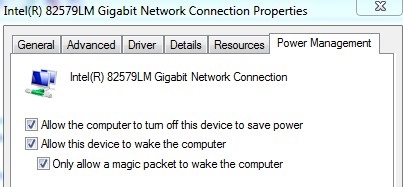
- Při konfiguraci nastavení Řízení spotřeby uvedené níže pro řadič Intel 82578DM byste měli povolit nastavení Probuzení paketem Magic a Probuzení shodou vzoru a zakázat možnost úspory energie Snížit rychlost připojení během nečinnosti systému (obrázek 2):
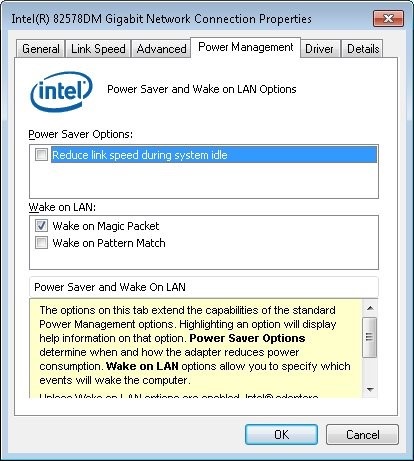
- Je-li v počítači nainstalován síťový adaptér Realtek PCIe GBE, nakonfigurujte následující vlastnosti ovladače na kartě Upřesnit:
- Vypnutí a funkce Wake-on-LAN je povolena.
- Možnost Probuzení paketem Magic na hodnotu Povoleno.
- Možnost Probuzení porovnávacím vzorkem na hodnotu Povoleno.
- Funkce WOL a Shutdown Link Speed je nastavena na 10 Mbps:
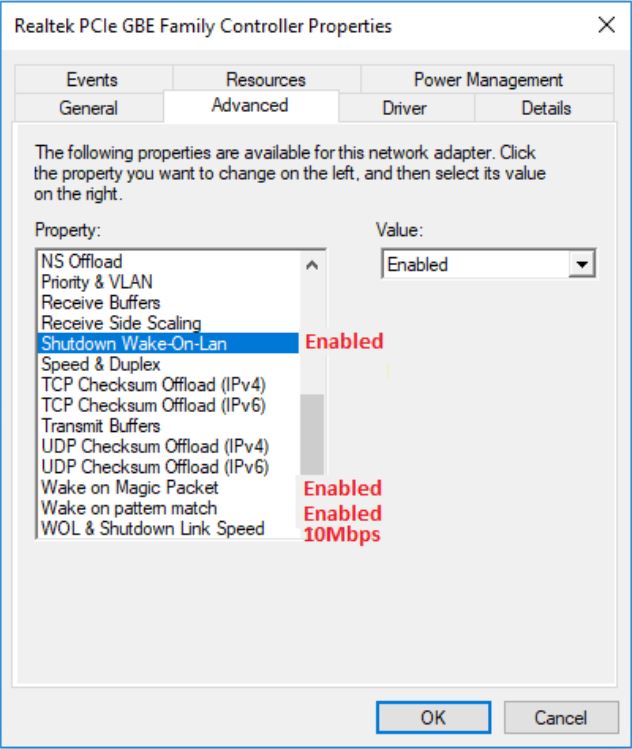
- Povolte následující nastavení řízení spotřeby ovladače pro síťový řadič Intel 82579LM Gigabit Network Controller: Povolit počítači vypínat zařízení z důvodu úspory energie, Povolit zařízení probouzet počítač a Povolit probuzení počítače pouze paketem Magic (obrázek 1):
Artikeleigenschaften
Letztes Veröffentlichungsdatum
09 Juli 2024
Version
9
Artikeltyp
How To